
ผมคิดว่าบทความนี้เพื่อนๆที่อยู่ในสังคม Social Network ไม่ว่าจะเป็น Facebook, Twitter หรือ Hi5 คงสนใจพอดู เคยมั้ยแบบบางทีถูกใจรูปนี้ แต่สิวเด่นจริงแต่แบบตัวจริงไม่มีสิวนะเนี่ย สิวเจ้ากรรมโผล่มาในวันถ่ายรูปสวย วันนี้เรามีวิธีแก้ไขครับ
โดยใช้ Photoshop ผมจะแนะนำเทคนิคการ Retouch ตามสไตล์ของผมนะครับ
ถ้าเพื่อนคนไหนทำเป็นอยู่แล้วก็ไม่เป็นไรถือว่าเป็นการแชร์ความรู้กัน เผื่อจะมีอะไรดีๆไปเพิ่มในเทคนิคของตัวเอง
1. เปิดรูปที่เราต้องการขึ้นมา2คนนี้เพื่อนผมเองครับ (ขั้นตอนนี้ยากมากสำหรับผมเดี๋ยวนี้คนเป็นสิวน้อยจังแหะ หาเหยื่อมาสอนไม่ได้)

2. ใช้เครื่องมือ Zoom (Z) รูปแว่นขยาย ทำการซูมไปที่บริเวณที่ต้องการลบสิวเพื่อให้ง่ายต่อการทำงาน
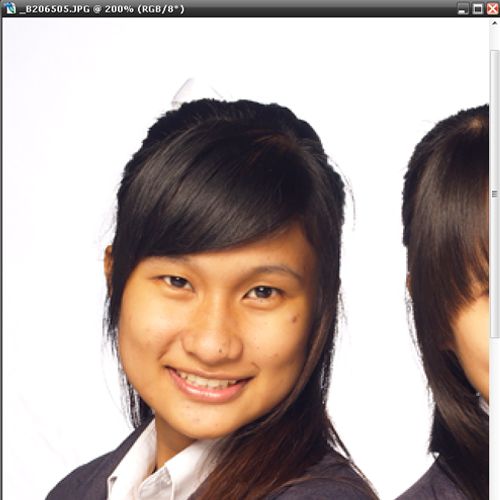
3. เลือกเครื่องมือ Healing Brush Tool (J) ดังรูป
 |
| Note: ถ้าคลิกขวาที่เครื่องมือ เราจะต้องใช้เครื่องมืออันที่ 2 นะครับ |
4. คลิกขวาลงไปที่ภาพเพื่อปรับขนาดของหัว Healing Brush ก่อน
 |
| Tip: ให้ใช้ขนาดที่ใหญ่กว่าสิวเล็กน้อยพอครับ |
5. กด Alt ค้างไว้เมาส์จะเปลี่ยนเป็นรูปเป้า ให้เราคลิกบริเวณสีผิวที่ดีใกล้ๆ บริเวณสิวที่ต้องการจะลบจะเป็นการดูดสีผิวที่ดีไว้ใช้งาน ต่อไปปล่อย Alt และคลิกบริเวณที่จะลบสิว
 |
| Tip: เมื่อลบสิวเสร็จแล้วจุดนึง เวลาลบสิวจุดอื่นควรกด Alt และคลิกบริเวณใกล้ๆ บริเวณสิวที่จะลบทุกครั้ง |
6. สิ่งที่ได้เหมือนการนำสีผิวบริเวณที่ต้องการมาแปะทับบริเวณที่เป็นสิวโดย Photoshop จะคำนวณอัตโนมัติให้สีผิวที่นำมาแปะนั้นกลมเกลือนกับจุดที่เราแปะทับไป
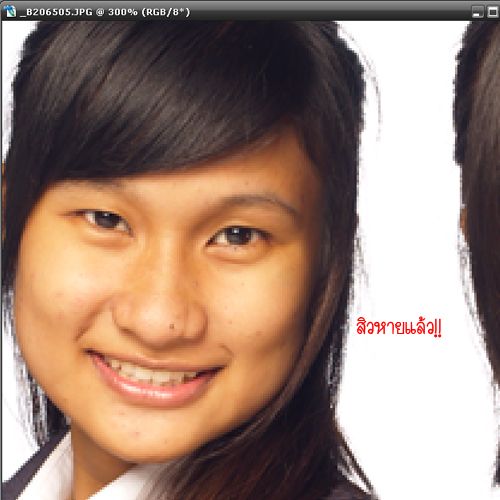
7. ทำซ้ำขั้นตอนที่ 5 ไปเรื่อยๆ โดยลบสิ่งที่ไม่ต้องการออกจนกว่าจะพอใจ
 |
| ผลลัพธ์อาจจะเห็นไม่เต็มที่เพราะเพื่อนผมไฝ&สิวน้อยไปหน่อย |
แค่นี้ก็เสร็จเรียบร้อยสำหรับการลบสิว ฝ้า จุดด่างดำ การลบสิวใน Photoshop นี้ง่ายมากๆ ไปวุฒิศักดิ์ยังยากกว่าอีก (เกี่ยวมั้ย ฮ่าๆ)
แต่รูปนี้แสงโอเคละสว่างกะลังดีแต่มันเหลืองไปหน่อยเดี๋ยวคราวหน้าค่อยมาสอนวิธี Retouch เพิ่มอีกนะครับ
Sample ตัวอย่างที่ผม Retouch เว่อร์ๆ มาโชว์ก่อน (ไม่ค่อยเนียนเท่าไหร่ทำไว้ตั้งกะ2ปีที่แล้ว)

ความรู้สึกอย่างกะไปศัลยกรรมที่เกาหลี สำหรับบทความนี้ก็จบแต่เพียงเท่านี้ละครับ
- เนื้อหาทั้งหมดในบทความเป็นลิขสิทธิ์ของ iFreePhotoshop ไม่อนุญาตให้ผู้ใดนำไปเผยแพร่ในที่อื่นใด



ปรึกษาบ้าง อะรัยบ้าง นะเพื่อน
รับไม่ด้ายยยยย!!!!
แกเอาช้านมาประจานทำไมเนี้ย เหอๆ
ก็หานางแบบมาสอนเฉยๆ ดูดีไม่แคร์สื่อ
ขอบคุณบทความดีๆ และนางแบบผู้เสียสละ ฮิๆๆ
อยากให้แต่งให้มั้งจังเลยย ทำยังไงก้ไม่เนียน เป้นรอยด่างตลอด Y___Y
สวยเรยย ชอบๆ
สู้ๆครับ ฝึกฝีมือไว้ สักวันมันจะได้ดั่งใจ
อันที่สองกดไม่ได้